今まで、(私の動脈硬化を起こした頭では)スマホのデータ転送はPC経由で行うことしか考えていなかった。
でも、この世の中に絶対などないやんか。
困る・・・😔(論理的思考0)
私の頭は置いといて、技術は進んでいるんだ。
下のリンク先に、いくつかの方法と手順が書かれているのだが、今回は私の所持環境を想定して、調べてできることは実際にやってみようじゃないか。
https://aprico-media.com/posts/6265
OPPO A73
デスクトップPC
A to Cケーブル
C to Cケーブル
USB A to Type-C変換コネクタ
Galaxy(型番不明)、OPPO reno 7a、Dell Inspiron 5415、スマホ(機種不明)
急いでる人用に推測(予定)と結果を書いていくぞ。
| 予想(予定) | 結果 | |
| データ転送方法 | ケーブルでスマホ同士を連結。無理ならPC経由でデータをコピー | Y!mobileの「かんたんデータコピー」アプリを使う |
| スマホ同士の接続方法 | 有線 | Wi-Fi経由(一部テザリング) |
| アプリ設置 | Google Playのインストール履歴から復旧 | Google Playのインストール履歴から復旧 |
Androidビーム
OPPO A73には、NFC(おサイフケータイ)機能は搭載されていない。
というわけで、Androidビームは使用不可のため検証できない。
はぁ〜試せるオモチャが欲しいな〜
有線でデータ転送
ここにな、タブレットケースか何かのオマケプレゼントでもらったC to Cケーブルがあるんじゃ。
これってデータ転送できたっけ?(痴呆症)
できないなら、「A to CケーブルにUSB A to Type-C変換コネクタを付けてC to Cにする」ぞ。
データ転送できるかどうかのテストは家のPCを使った。
できた!やった!(歓喜)
安っぽい(おい)見た目だが、データ転送できるとは。やるやん。
というわけで、ケーブルの準備はOK。
あとは端末。
2台ないと移行テストできないじゃんね?てなわけで、人のスマホ(Galaxy)を借りました(笑)。
OPPO A73からGalaxyにデータを転送
Galaxyには「Smart Switch」というアプリがあって、それを使用すればデータ転送が簡単にできるようだ。
https://www.galaxymobile.jp/apps/smart-switch/
試した。確かに転送できるようだよ。
アプリに関する説明は帰宅してから読んだ(おい)(アプリの存在を知らなかったからよ)
Galaxyユーザーではないので、そういうものがあるよ!という紹介のみで終わります。
Y!mobile編
回線変更手続き
事前に現在使用しているスマホのSIMカードの大きさを調べていた(nanoSIM同士なので移行に問題ないだろうと考えていた)のだが、実際にはこのプロセスは必要ありませんでしたァーー!
なぜなら!購入したスマホ本体にSIMカードがセットで送られてきたから!
端末購入の際にも回線変更手続きが必要なんだってさ。私は楽天モバイルを契約しているんだけど、そうだったっけ?(記憶なし)
自分の任意のタイミングで回線を切り替えたい場合には、商品到着日から6日後の20:30までに手続きを行ってください。
↑ワイモバイルの「スマートフォンはじめかたガイド」という小さな紙ペラ冊子より要約
6日を過ぎたらどうなっちゃうの〜!?と思うかもしれないが、単にY!mobile側で回線変更手続きするだけやでって話。
自動切替は任意のタイミングではないので、普通の人は商品が届いたらすぐに回線変更手続をしような。申し込むだけだから。
5分もしないうちに旧端末からデータ接続マークが消え、10分くらいで新しいSIMカードを差している新端末に接続マークが現れたよ。
メディアデータを転送
旧端末 → 新端末のパターンは主に4通りある。
② iPhone → Android
③ Android → iPhone
④ Android → Android
私がスマホを変更するときは④の場合だ。
同じく今回、人の端末のパターンも④だ。
ちなみに①の場合は、何も考えずにiCloud経由で全てを移行できる。余談だが、スマホアプリゲームの開発はiPhoneを基準にして作成されているので若干通信が早い(Androidはエミュレータを挟むらしい)。
一方、Androidのデータには領域(と私は解釈している)というのが多分あって、写真や動画などの「①メディアデータ」、「②アプリデータ」、「③アプリの中にのみ?存在するLINEやゲームアカウント情報のようなデータ」に分かれている(と思っている)。
で、冊子によるとワイモバイルには「かんたんデータコピー」アプリなるものがあるんだって。
なので、①メディアデータをかんたんデータコピーで移行させる。
あと40分などと表示が出ていたけれど、実際はもっと早く終わったよ。
最初、接続が不安定だったので私のスマホのテザリングで電波を提供したが、その後はお店のフリーWi-Fiで通り抜けたよ。
テザリングとは
簡単に言うとスマホをPocket WiFi(無線発信機)にする機能。
「10分間使用がなければ自動OFF」などの設定が付いているものも多いが、無線垂れ流し事故防止のためにも
無線垂れ流し状態でデータ容量を喰うのは、昔の用語で言うならパケ死に近い。
近いといったのは、今は容量価格共に青天井のデータ通信契約はほとんど無いので、上限まで使い切って、その後一月の通信が(容量を買い足さない限り)クソ遅くなるだけだから。
更に余談だが、
Free Wi-Fiを拾う際に応仁のLANなど、変な名前(おい)のWi-Fi名を時々見かけるのは大抵これだ。
で、話は戻り、人の端末だったのと(持ち帰って家で〜とかはできない)、(実験してみたかったので)外でFree Wi-Fiを使用したけど、自分で移行できる人は家のWi-Fiを使用してくださいね。通信も安定しますから。
アプリの復旧
②のアプリに関してはGoogle Playがインストールしたアプリの履歴を保持している。
つまり新端末でgoogleアカウントにログインして、必要なものをダウンロードすれば良いだけだ。
この際、余計なものを旧端末に入れていた人も居るだろうから、断捨離したらどや?
アプリの中にのみ存在するデータの移行
③は上にも書いた通り、LINEなどが主に挙がるね。今までLINEもウンザリするほど移行方法を問合せされているだろうから、サルでもわかるってくらい詳しく書かれているわよ。
いざ引っ越すって際にこういうところで支えるとやる気がダダ下がりするからね。一々調べるのは面倒くさいですから〜。
とまあこんな感じで、データの移行は無事に終わりました。
PCがなくてもできることがわかり、いくつかの事項について勉強と知見を得ることができて満足です。
あっ・・、これを読んでもチンプンカンプンだぞ!と言う人は、素直にお店に行って、カウンターでデータ移行を有料でお願いしてくだせ。
以下に公式リンク貼っておきますから!